Epson Stylus Photo TX800FW: Other Modes Другие режимы Інші режими
Other Modes Другие режимы Інші режими: Epson Stylus Photo TX800FW
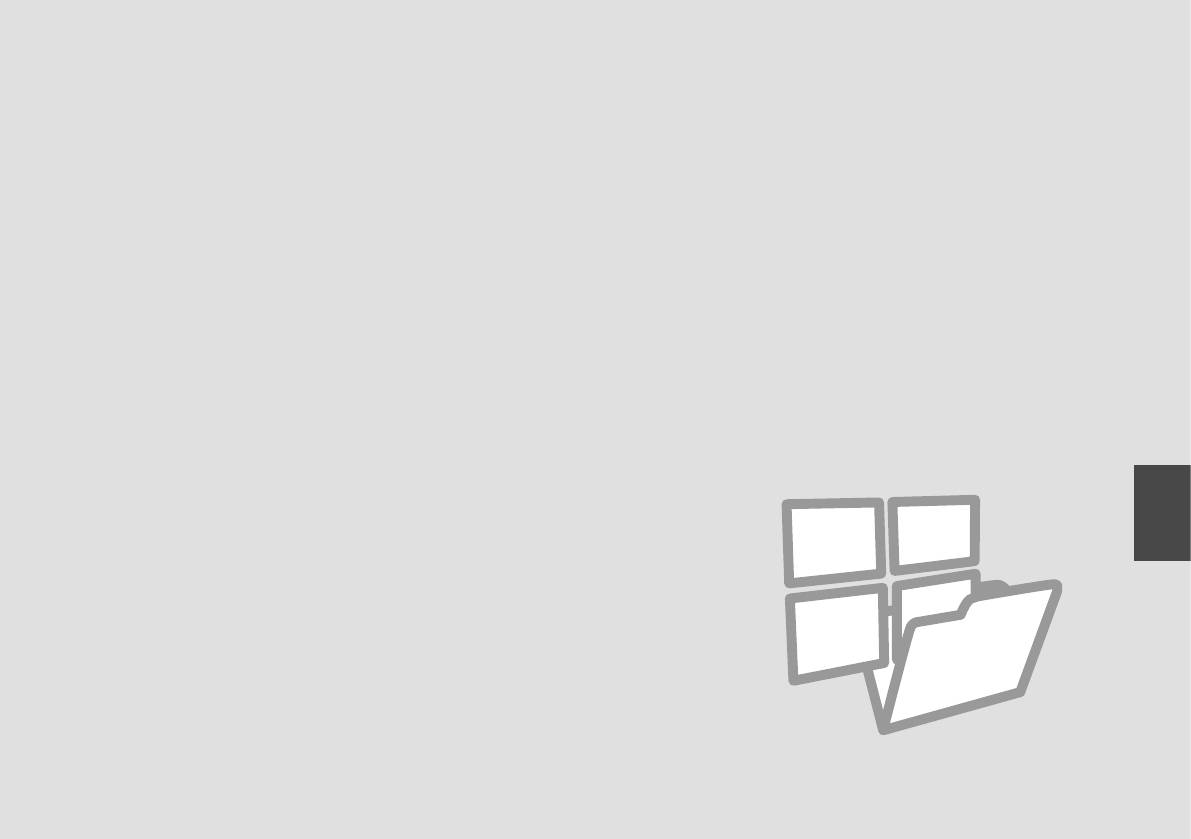
Other Modes
Другие режимы
Інші режими
65
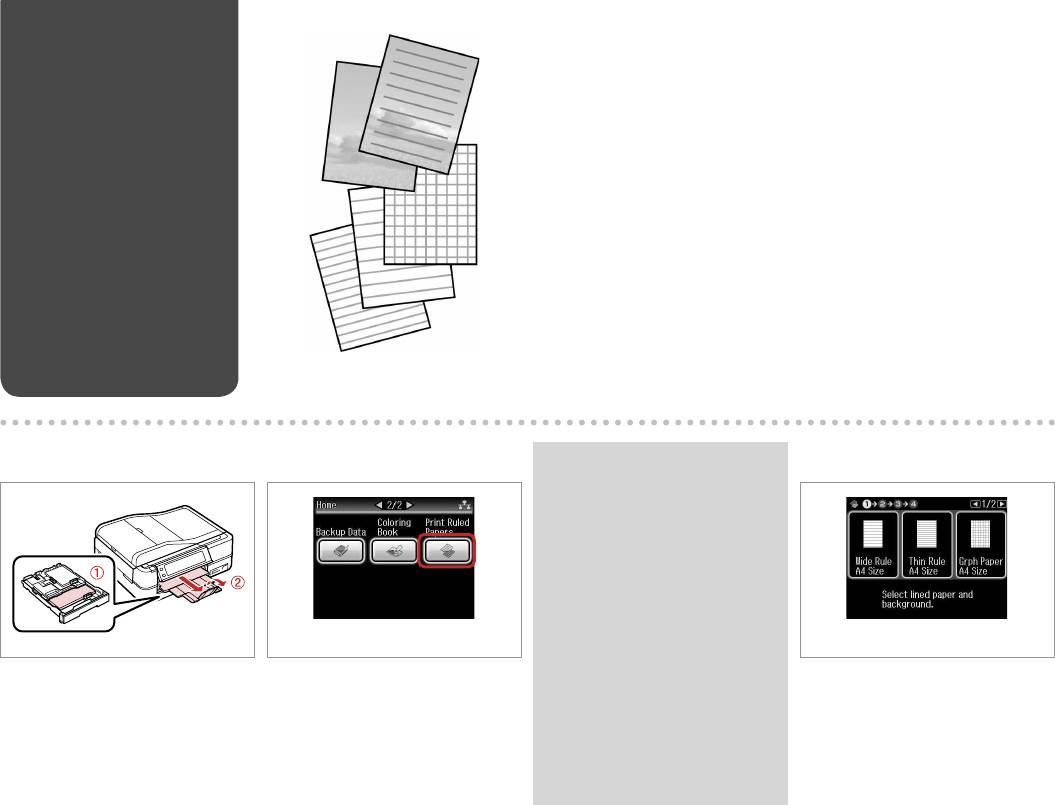
You can print ruled paper or graph paper with or without a
Printing Ruled Paper
photo set as the background.
Печать линованной
Можно печатать линованную бумагу или клетчатую бумагу с
бумаги
фотографией в качестве фона или без нее.
Можна друкувати на лінійованому чи міліметровому папері з
Друк на
фото на фоні чи без нього.
лінійованому
папері
A
R & 20 B
Q
C R & 74
Press r until Print Ruled Papers is
displayed.
Нажимайте r, пока не появится
Печ на лин бумаге.
Натискайте r, поки не з’явиться
Print Ruled Papers.
Load A4-size plain paper.
Select Print Ruled Papers.
Select a format.
Загрузите обычную бумагу
Выберите Печ на лин бумаге.
Выберите формат.
формата A4.
Виберіть Print Ruled Papers.
Виберіть формат.
Завантажте звичайний папір
формату A4.
66
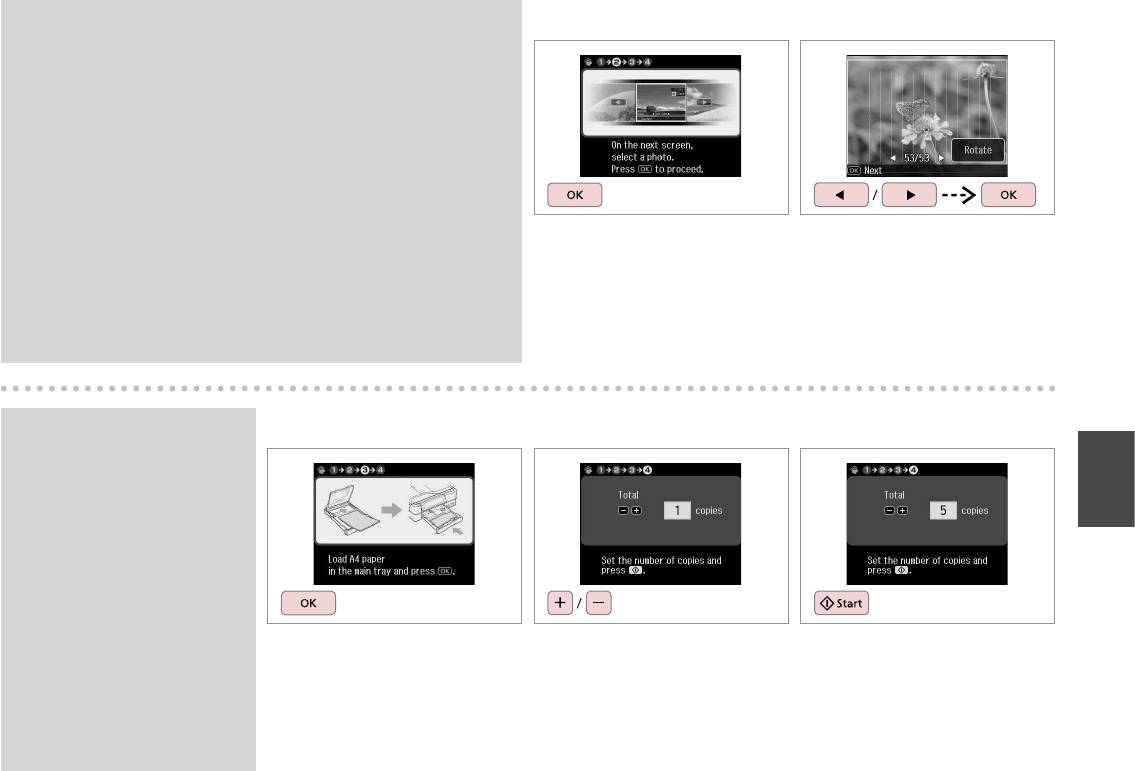
Q
D
E
If you select Wide Rule A4 Size, Thin Rule A4 Size, or Grph Paper A4
Size, skip to step 6.
Если выбрана настройка Жирн. л. разм. A4, Свет. л. разм. A4 или
Миллим-ка разм. A4, перейдите к шагу 6.
Якщо вибрано Wide Rule A4 Size, Thin Rule A4 Size або Grph Paper A4
Size, перейдіть до дії 6.
Proceed.
Select the photos.
Продолжите.
Выберите фотографии.
Продовжуйте.
Виберіть фото.
Q
F
G
H
If you want to rotate the frame,
press Rotate.
Если нужно повернуть кадр,
нажмите Поворот.
Якщо потрібно повернути рамку,
натисніть Rotate.
Proceed.
Set the number of copies.
Start printing.
Продолжите.
Укажите количество копий.
Начните печать.
Продовжуйте.
Вкажіть кількість копій.
Почніть друк.
67
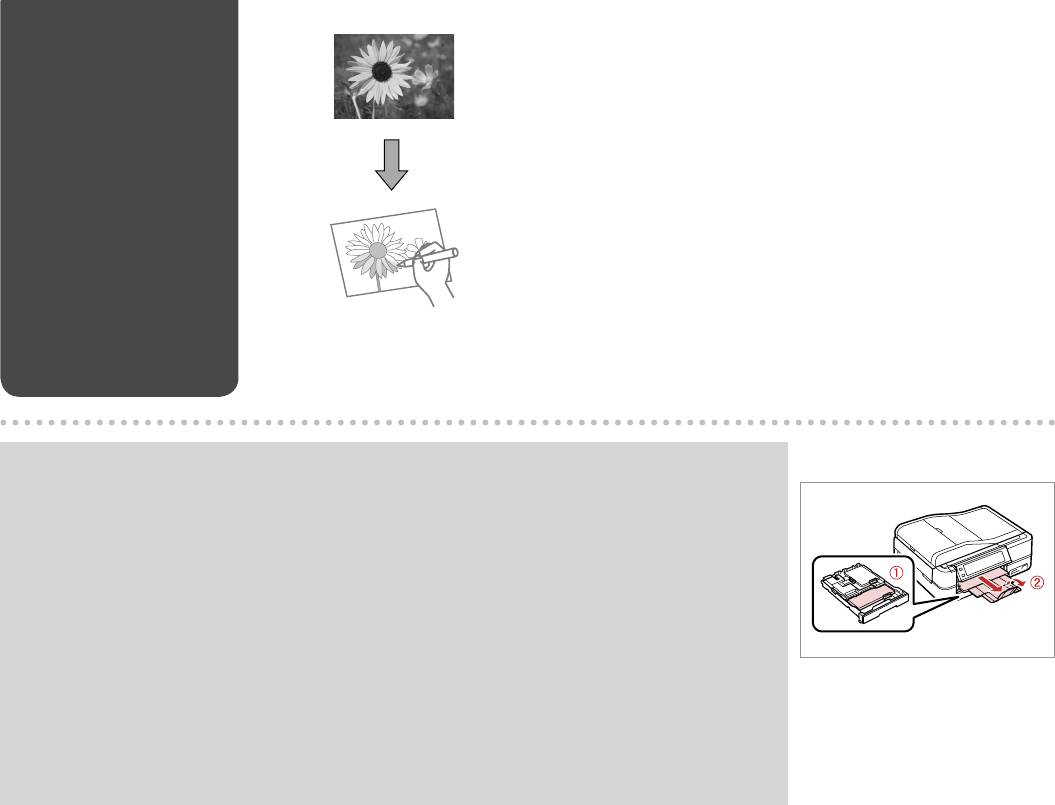
You can create a coloring sheet from your photos or line drawings.
Printing a Coloring
Можно создать раскраску на основе своих фотографий или рисунков.
Sheet
З фото чи лінійних малюнків можна створити аркуш для розфарбовування.
Печать раскрасок
Друк аркуша для
розфарбовування
Q
A
R & 20
Only use the Coloring Book function for drawings and pictures that you created yourself. When using copyrighted
materials, make sure you stay within the range of laws governing printing for personal use.
Используйте функцию Кн. раскраш. для рисунков и изображений, которые вы создали сами. При
использовании материалов, права на которые зарегистрированы, убедитесь, что вы не нарушаете законов о
печати для личного использования.
Використовуйте функцію Coloring Book лише для малюнків і фотографій, які ви створили самостійно. При
використанні матеріалів, захищених авторським правом, дотримуйтеся законів, що стосуються друку для
особистих потреб.
Load A4-size plain or Matte paper.
Загрузите обычную бумагу
формата A4 или бумагу Матовая
бумага.
Завантажте звичайний або Matte
папір формату A4.
68
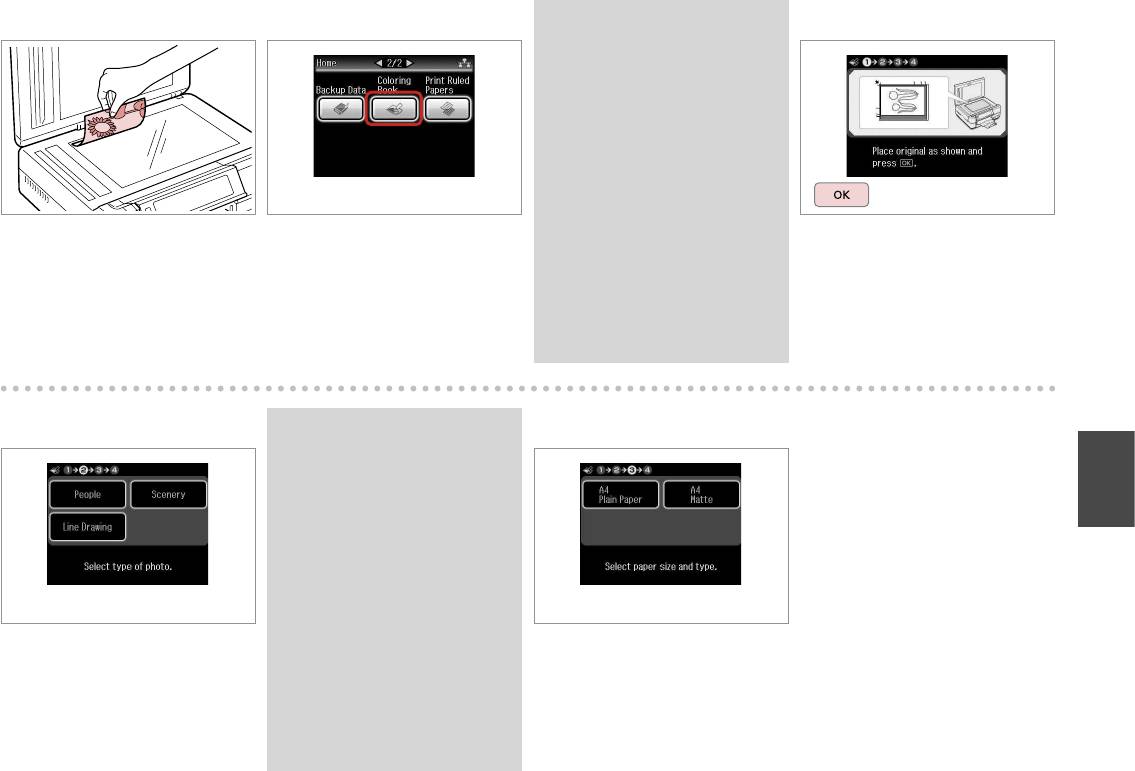
B
R & 28
C
Q
D
Press r until Coloring Book is
displayed.
Нажимайте r, пока не появится
пункт Кн. раскраш.
Натискайте r, поки не з’явиться
Coloring Book.
Place original horizontally.
Select Coloring Book.
Proceed.
Расположите оригинал
Выберите пункт Кн. раскраш.
Продолжите.
горизонтально.
Виберіть Coloring Book.
Продовжуйте.
Розмістіть оригінал горизонтально.
E
Q
F
When selecting People, try to use
large photos that came out bright
and clear.
При выборе настройки Люди
попробуйте использовать
большие фотографии, которые
являются яркими и четкими.
Вибираючи People,
використовуйте великі фото, що
Select the type of original.
вийшли яскравими і чіткими.
Select the paper type.
Выберите тип оригинала.
Выберите тип бумаги.
Виберіть тип оригіналу.
Виберіть тип паперу.
69
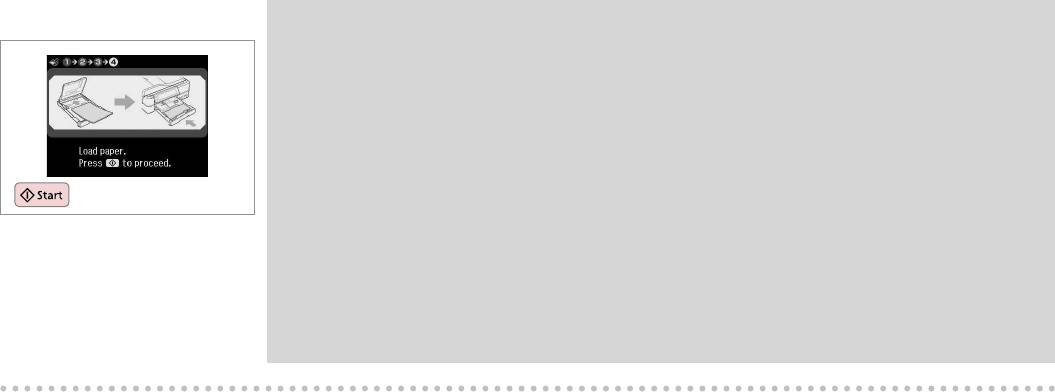
G
Q
If you want to change the density of the outline, press x and make the appropriate settings after step 6. When the
outline of the printout is missing with Scenery, it may be good to select People on step 5.
Если нужно изменить толщину контура, нажмите x и выполните подходящие настройки после шага 6. Когда
контур отсутствует на отпечатке при установке параметра Пейзаж, рекомендуется попробовать выбрать
Люди в шаге 5.
Якщо потрібно змінити чіткість контуру, натисніть x і виберіть відповідні настройки після дії 6. Якщо при
використанні параметра Scenery контур на роздруківці відсутній, слід вибрати People на кроці 5.
Start printing.
Начните печать.
Почніть друк.
70
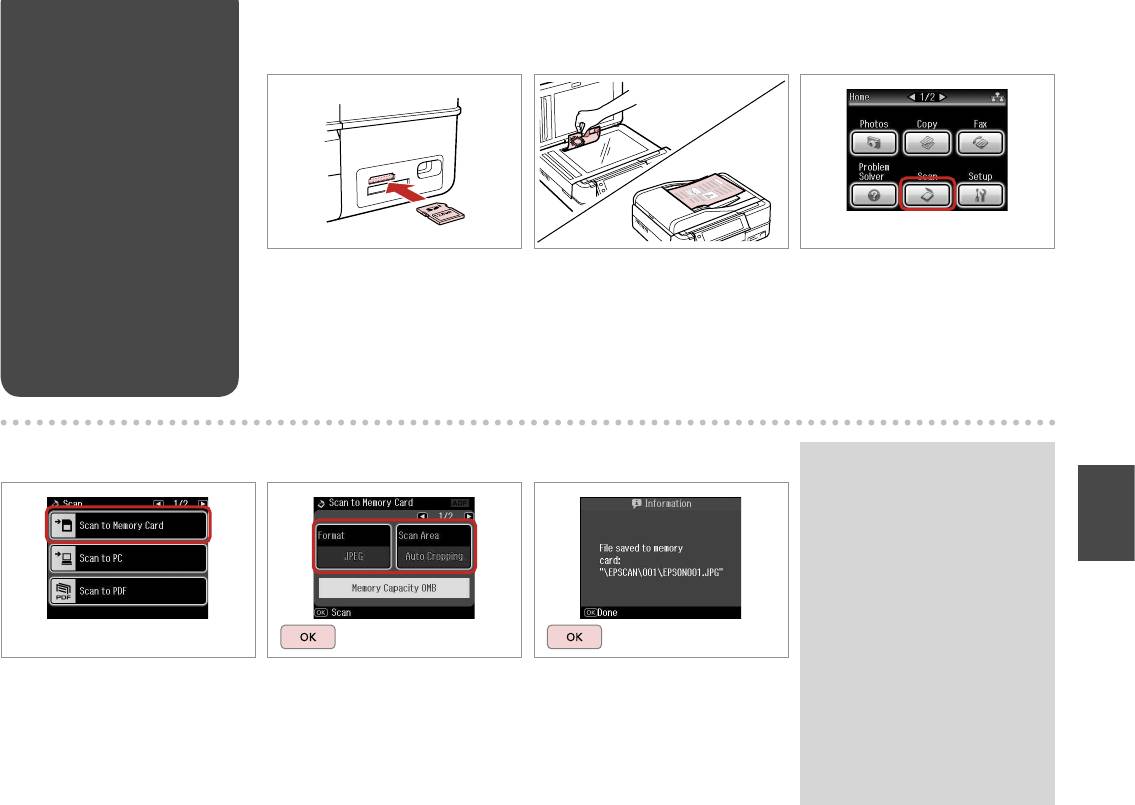
Scanning to a
A
R & 26 B R & 28
C
Memory Card
Сканирование на
карту памяти
Сканування на
картку пам’яті
Insert a memory card.
Place original horizontally.
Select Scan.
Вставьте карту памяти.
Расположите оригинал
Нажмите кнопку Сканирование.
горизонтально.
Вставте картку пам’яті.
Виберіть Scan.
Розмістіть оригінал горизонтально.
D
E
R & 74
F
Q
If the edges of the photo are faint,
change the Scan Area in step 5.
R & 74
Если края фотографии нечеткие,
измените Обл. скан-я в шаге 5.
R & 75
Якщо краї фото нечіткі, змініть
параметр Scan Area на кроці 5.
R & 75
Select Scan to Memory Card.
Select settings, then start scanning.
Check the message.
Выберите пункт Скан.на карту
Выберите параметры и начните
Проверьте сообщение.
памяти.
сканирование.
Прочитайте повідомлення.
Виберіть Scan to Memory Card.
Виберіть настройки і почніть
сканувати.
71

72
Scanning to a
Q
Computer
Make sure you have installed software for this printer on your computer
and connected following the instructions on the Start Here poster.
Сканирование на
Убедитесь, что вы установили программное обеспечение для
компьютер
данного принтера на компьютер и подключились в соответствии с
инструкциями из плаката Установка.
Сканування на
Переконайтеся, що на комп’ютері встановлено програмне
комп’ютер
забезпечення для цього принтера і що принтер підключено з
дотриманням вказівок, що містяться на плакаті Встановлення.
A
R & 28 B
C
D
Place original horizontally.
Select Scan.
Select Scan to PC.
See User’s Guide to continue.
Расположите оригинал
Нажмите кнопку Сканирование.
Выберите пункт Отсканировать
Для продолжения см.
горизонтально.
для передачи на ПК.
Руководство пользователя.
Виберіть Scan.
Розмістіть оригінал горизонтально.
Виберіть Scan to PC.
Для продовження див. Посібник
користувача.
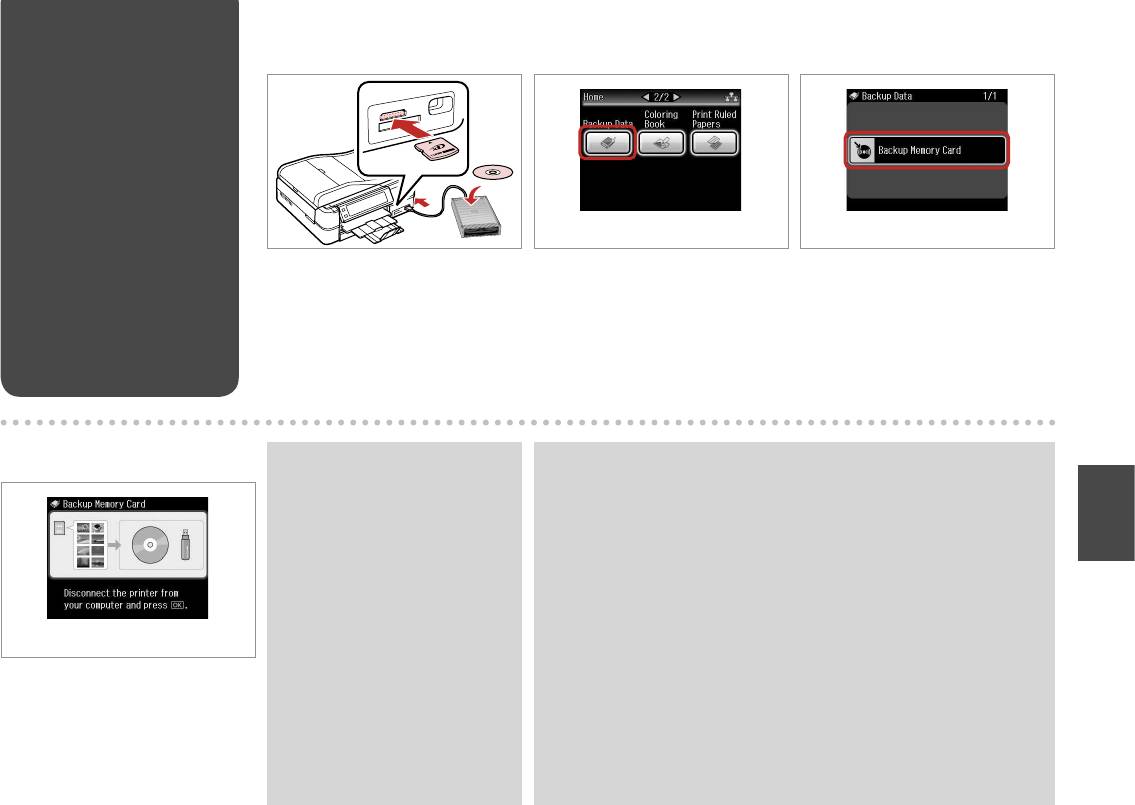
Backup to External
A
R & 26 B
C
Storage Device
Резервное
копирование
на внешнее
устройство
Резервування на
зовнішній пристрій
Insert and connect.
Select Backup Data.
Select Backup Memory Card.
Вставьте и подключите.
Выберите пункт Копир-е данных.
Выберите Резервное
копирование карты памяти.
Вставте і підключіть.
Виберіть Backup Data.
Виберіть Backup Memory Card.
D
Q
Q
To change the writing speed, press
You can print photos from the backup storage device. Remove the
x, select Writing Speed and
memory card from the printer, connect the device, then print photos.
then set.
R & 45
Для изменения скорости записи
Можно печатать фотографии с резервного устройства хранения.
нажмите x, выберите Скорость
Выньте карту памяти из принтера, подключите устройство и
записи и установите ее.
напечатайте фотографии. R & 45
Щоб змінити швидкість запису,
Фото з резервного пристрою можна надрукувати. Вийміть картку
натисніть x, виберіть Writing
пам’яті з принтера, підключіть пристрій, потім надрукуйте фото. R & 45
Speed і встановіть.
Follow the on-screen instructions.
Следуйте инструкциям,
отображаемым на экране.
Виконуйте екранні вказівки.
73
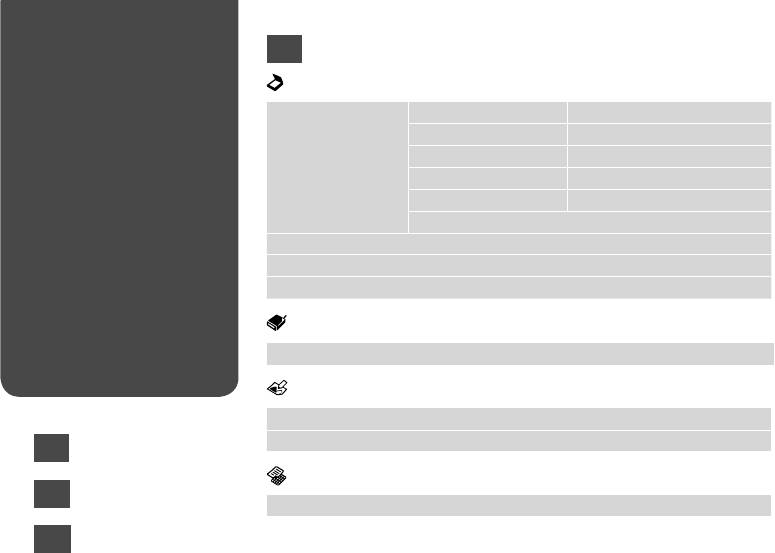
Other Modes Menu
EN
List
Scan Mode
Список параметров
Scan to Memory Card Format JPEG, PDF
в меню других
Scan Area Auto Cropping, Max Area
Size of Original A4
режимов
Document Text, Photograph
Список меню інших
Quality Standard, Best
режимів
Memory Capacity
Scan to PC
Scan to PDF
Scan to Email
Backup Data Mode
Backup Memory Card
Coloring Book Mode
People, Scenery, Line Drawing
A4 Plain Paper, A4 Matte
EN
R & 74
Print Ruled Papers Mode
RU
R & 75
Wide Rule A4 Size, Thin Rule A4 Size, Grph Paper A4 Size, Note Pad A4 Size
UA
R & 75
74
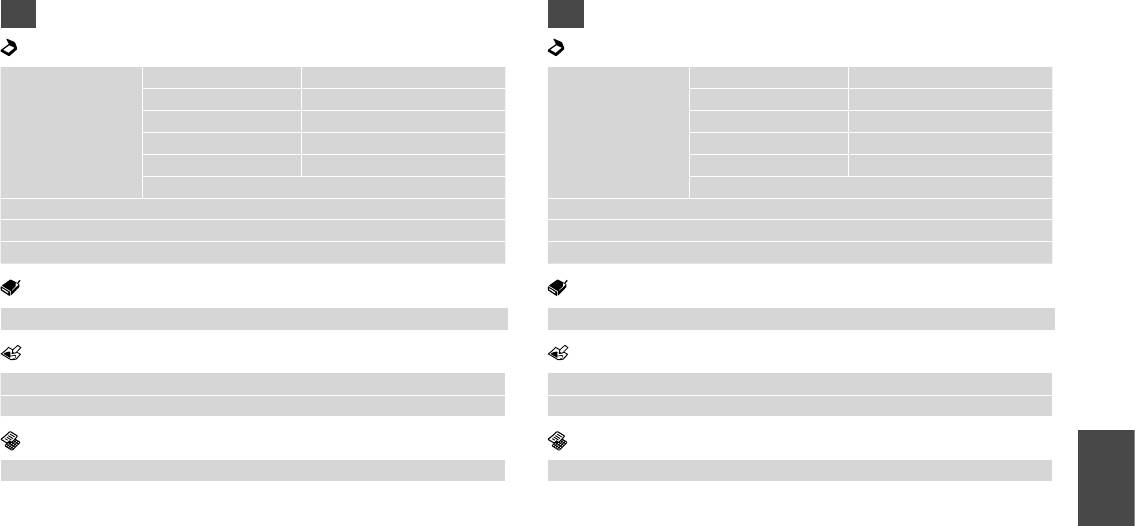
RU
UA
Режим Сканирование
Режим Scan
Скан.на карту памяти Формат JPEG, PDF
Scan to Memory Card Format JPEG, PDF
Обл. скан-я Автокадриров., Максимальная
Scan Area Auto Cropping, Max Area
Размер оригинала A4
Size of Original A4
Документ Текст, Фото
Document Text, Photograph
Качество Стандартный, Наилучшее
Quality Standard, Best
Свободная память
Memory Capacity
Отсканировать для передачи на ПК
Scan to PC
Отсканировать и сохранить в PDF
Scan to PDF
Отсканировать и отправить по электронной почте
Scan to Email
Режим Копир-е данных
Режим Backup Data
Резервное копирование карты памяти
Backup Memory Card
Режим Кн. раскраш.
Режим Coloring Book
Люди, Пейзаж, Графика
People, Scenery, Line Drawing
A4 Простая, A4 Matte
A4 Plain Paper, A4 Matte
Режим Печ на лин бумаге
Режим Print Ruled Papers
Жирн. л. разм. A4, Свет. л. разм. A4, Миллим-ка разм. A4, Блокнот разм. A4
Wide Rule A4 Size, Thin Rule A4 Size, Grph Paper A4 Size, Note Pad A4 Size
75
76
Оглавление
- Handling Media Работа с носителем Підготовка носіїв до друку
- Copy Mode Режим копирования Режим копіювання
- Photos Mode Режим Фото Режим роботи з фотографіями
- Other Modes Другие режимы Інші режими
- Setup Mode (Maintenance) Режим Установка (обслуживание) Режим Setup (технічне обслуговування)
- Solving Problems Устранение проблем Вирішення проблем






